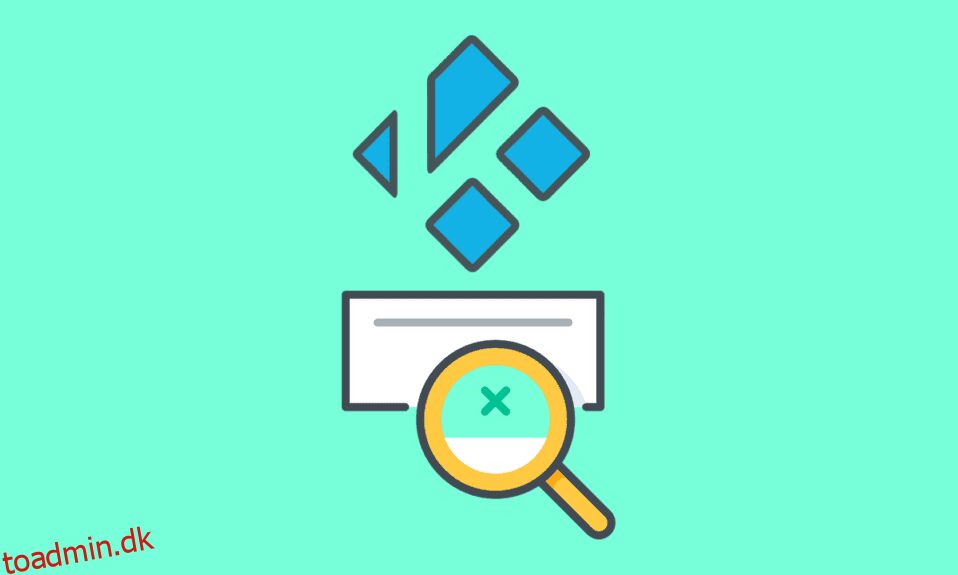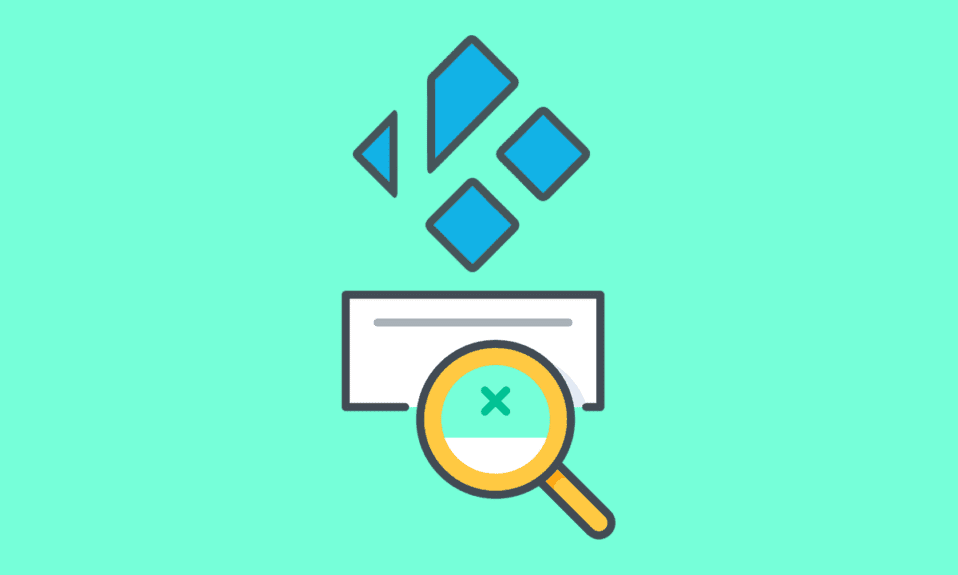
Kodi-appen er open source-software, og en af grundene til, at denne app banede vejen for den store succes, er tilføjelserne til Kodi-appen. Den mest elskede tilføjelse er Exodus, da den giver verdensomspændende adgang til ubegrænset streamingmateriale og en nem måde at søge efter filerne på tilføjelsen. Forestil dig at skulle støde på denne besked, Kodi Exodus-søgning virker ikke, mens du gerne vil bruge denne ultimative tilføjelse. Søgefunktionen på Kodi-appen vil gennemse forskellige onlinekilder på nettet og give resultaterne hurtigt. Kodi-søgefejl kan dog til tider være en stor forstyrrelse. Årsagerne til denne fejl og metoderne til at rette fejlen på Windows 10-pc’en diskuteres i denne artikel. Selvom Exodus ikke vil søge efter at være blevet bedt om det, kan du bruge metoderne, der er forklaret her, til at løse dette problem på Kodi-appen.
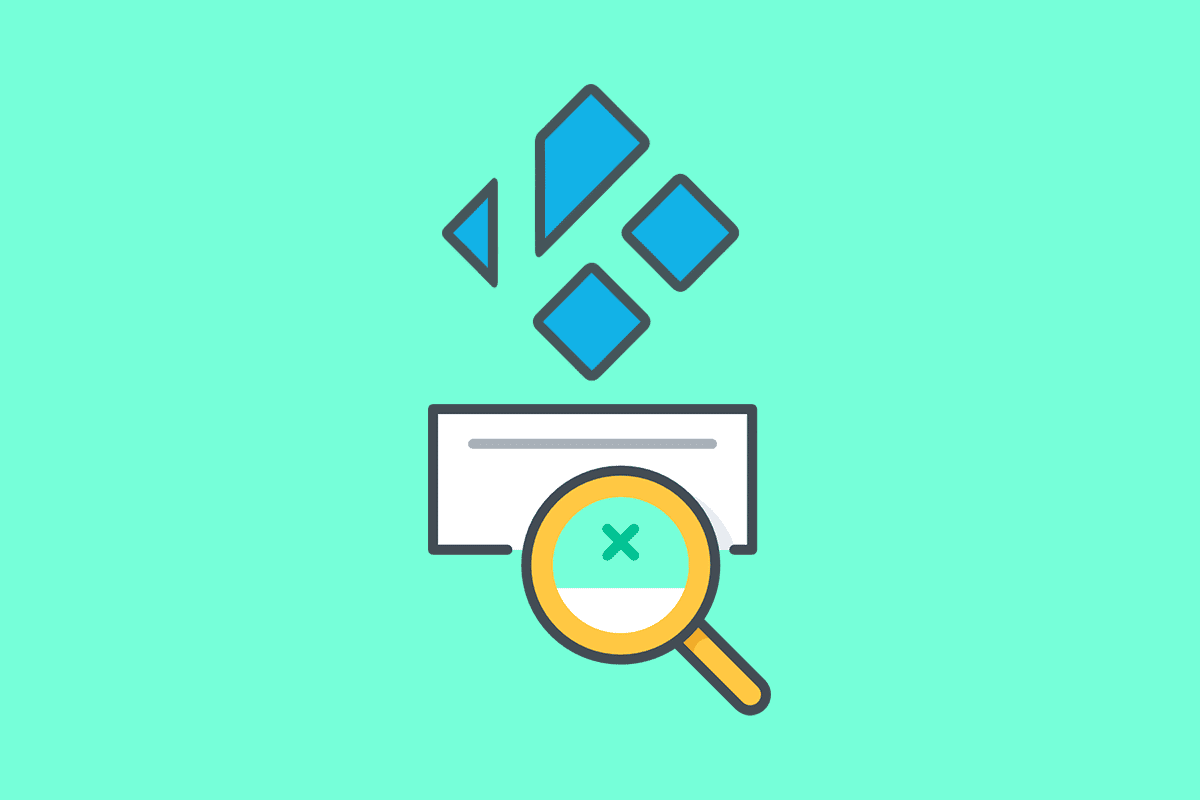
Indholdsfortegnelse
Sådan rettes Kodi-søgningsfejl på Windows 10
Afsnittet giver en liste over årsager til, at søgefejlen kan opstå på Kodi-appen.
-
Et problem med internetforbindelsen – Der kan være nogle problemer med internetforbindelsen, der ikke tillader dig at bruge Kodi-søgefunktionen.
-
Cache-filer- Cache-filerne gemt lokalt på pc’en og Exodus-tilføjelsen ville hindre brugen af søgefunktionen på Kodi-appen.
-
Korrupt grafikdriver – Grafikdriveren på din pc kan være korrupt og understøtter muligvis ikke brug af Kodi-appen.
-
Malware-filer på pc’en – Hvis der er virusinficerede filer på din pc, kan du muligvis se Kodi-søgefejl.
-
Banned API Key- API-nøglen, som bruges til godkendelse af Kodi-appen, er muligvis ikke registreret korrekt, og du kan muligvis ikke bruge søgefunktionen på Kodi-appen.
-
Forkerte søgefiltre- Søgefiltrene på Exodus-tilføjelsen er muligvis konfigureret forkert, og du får muligvis ikke det krævede resultat.
Metode 1: Grundlæggende fejlfindingsmetoder
De grundlæggende fejlfindingsmetoder til at rette søgefejlen på Exodus-tilføjelsen på Kodi-appen er forklaret i dette afsnit.
1. Tving genstart din pc
Den første tilgang til at rette Kodi-søgefejlen er at tvinge genstart af din pc. Tryk på Windows-tasten, klik på tænd/sluk-knappen, og klik på Genstart for at løse fejlene på din pc.
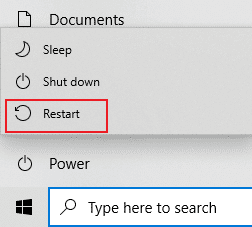
2. Slet alle midlertidige filer
De mange cache-filer på din pc kan være en årsag til søgefejlen på Kodi-appen, du kan prøve at slette alle de midlertidige filer på pc’en. Læs metoden på linket her for at rydde alle de midlertidige filer på din pc for at rette fejlen.
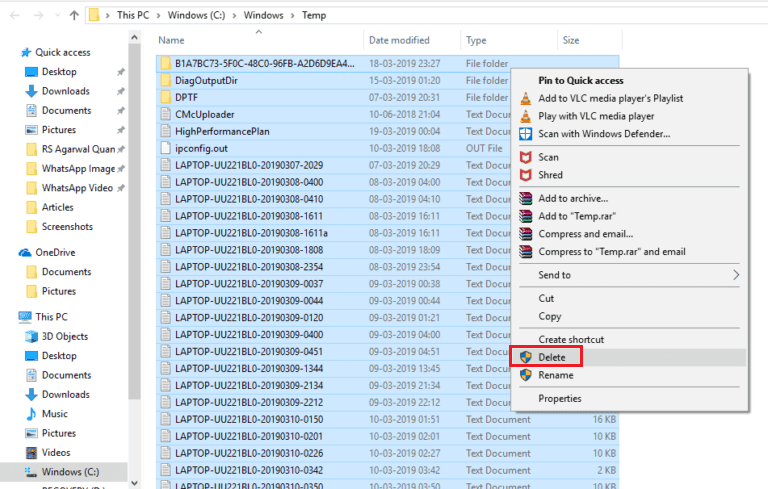
3. Opdater grafikdriver
Grafikdriveren på din pc kan være korrupt eller forældet, og du kan muligvis ikke bruge søgefunktionen på Kodi-appen. Læs metoden til at opdatere grafikdriveren på din pc ved at bruge linket her for at rette denne fejl.
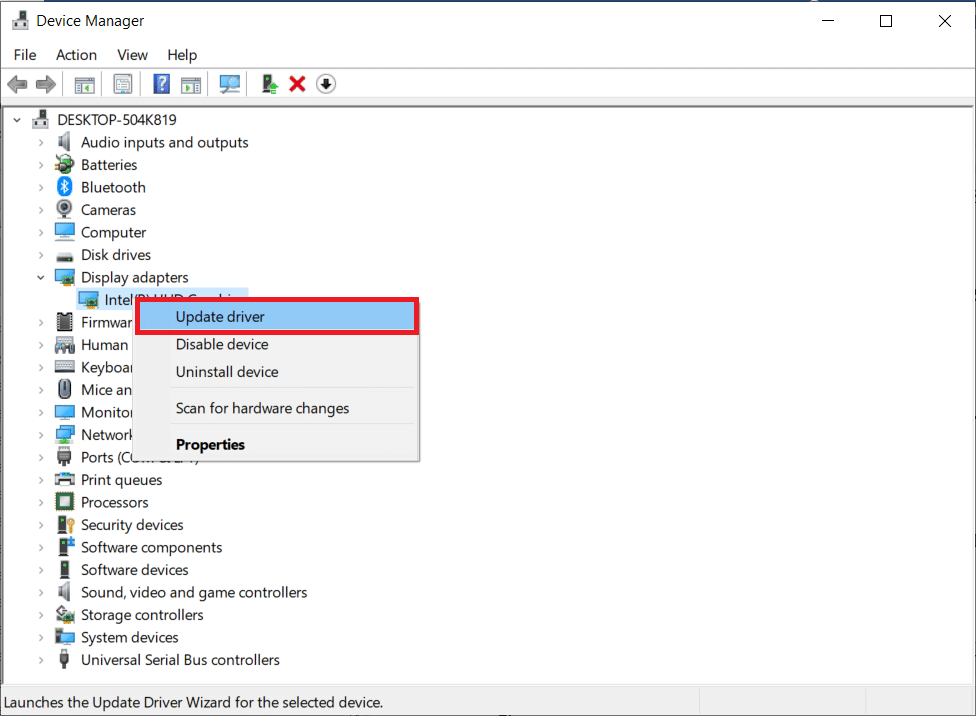
Metode 2: Slet Exodus Cache
Kodi-søgefejl kan forekomme på pc’en, hvis der er adskillige cachefiler på Exodus-tilføjelsen. I dette tilfælde kan du prøve at slette cachen på Exodus-tilføjelsen for at løse problemet med Kodi Exodus-søgning, der ikke virker.
1. Tryk på Windows-tasten, skriv Kodi og klik på Åbn.
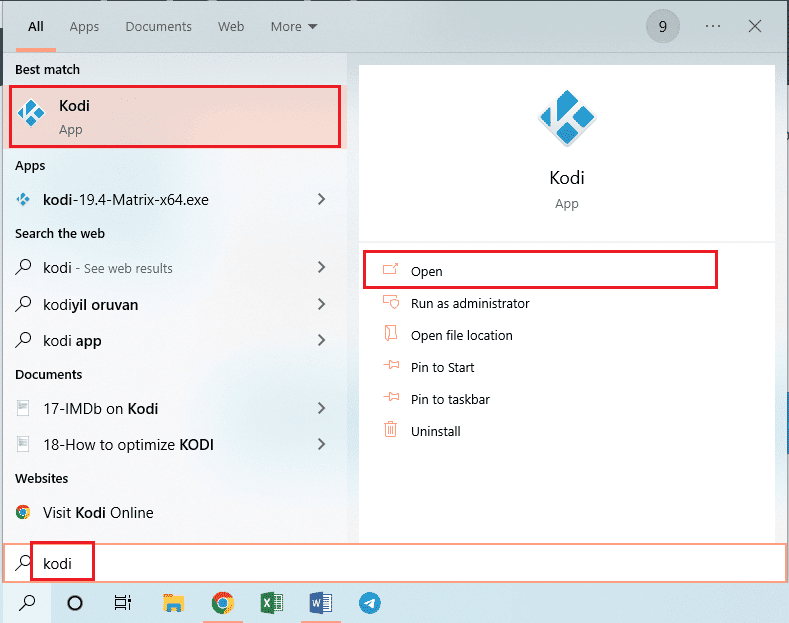
2. Klik på fanen Tilføjelser i venstre rude i vinduet.
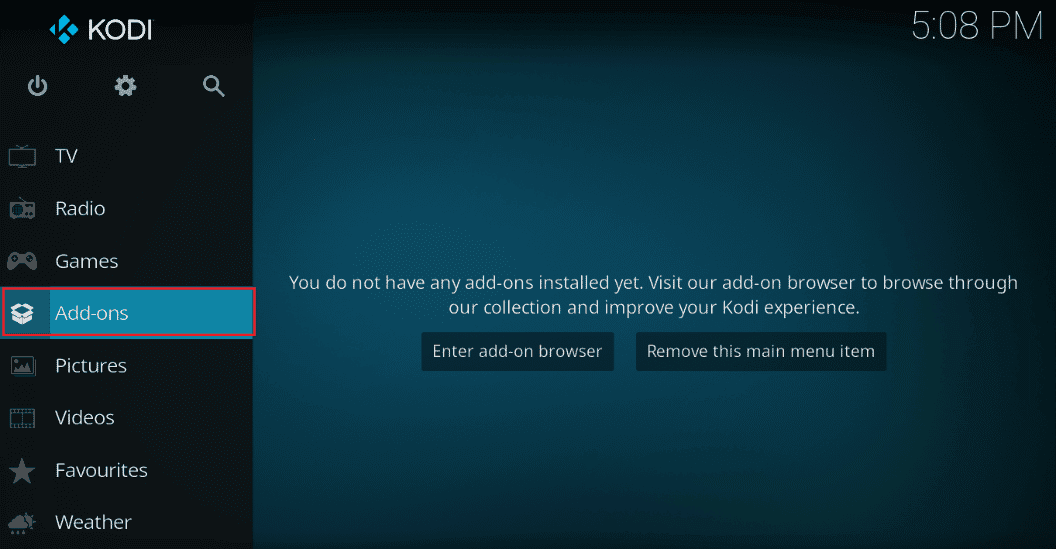
3. Klik derefter på fanen Mine tilføjelser i venstre rude i det næste vindue for at se alle de installerede tilføjelser på Kodi-appen.
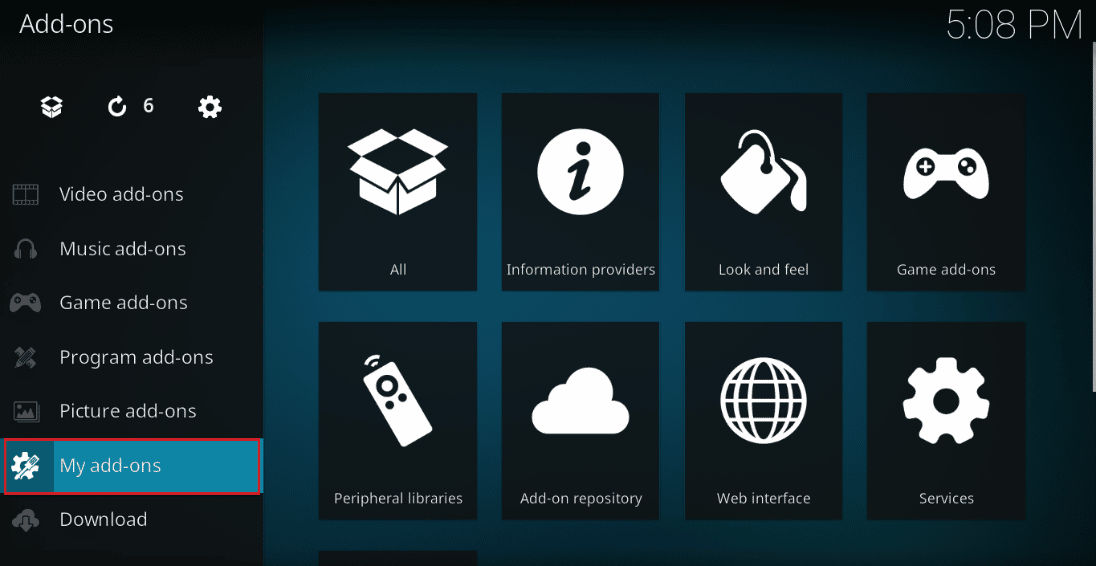
4. Klik nu på Exodus-tilføjelsen i afsnittet Videotilføjelser for at åbne Exodus-tilføjelsesskærmen.
5. Klik derefter på fanen Værktøjer på skærmen.
6. Klik på indstillingen Exodus: Ryd cache på den viste liste for at rydde alle cachefilerne.
7. Klik til sidst på knappen OK for at bekræfte valget og genstarte Kodi-appen.
Metode 3: Opdater Exodus
Hvis Exodus-tilføjelsen er forældet eller korrupt, kan du muligvis se Kodi-søgefejl på appen. Følg trinene nedenfor for at opdatere Exodus-tilføjelsen og løse problemet med Kodi Exodus-søgning, der ikke virker.
1. Tryk på Windows-tasten, skriv Kodi og klik på Åbn.
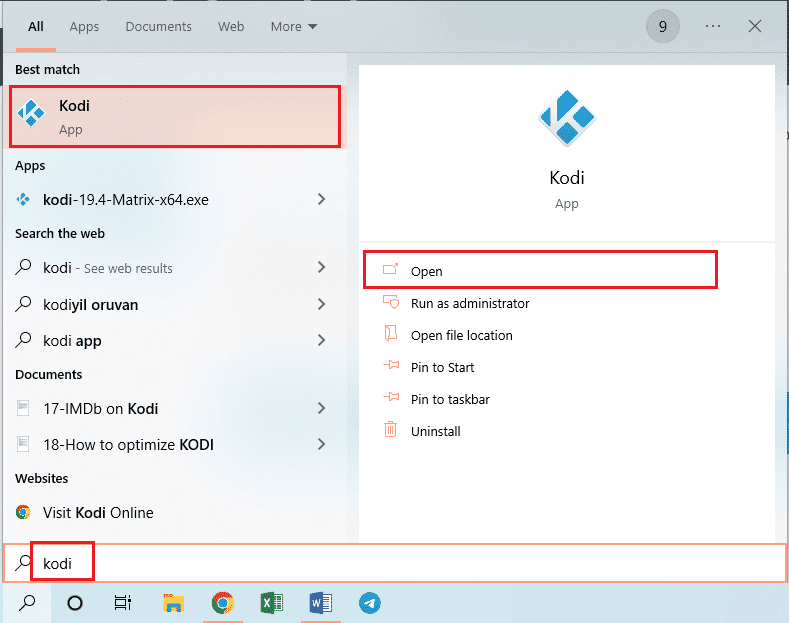
2. Klik på fanen Tilføjelser i venstre rude i vinduet.
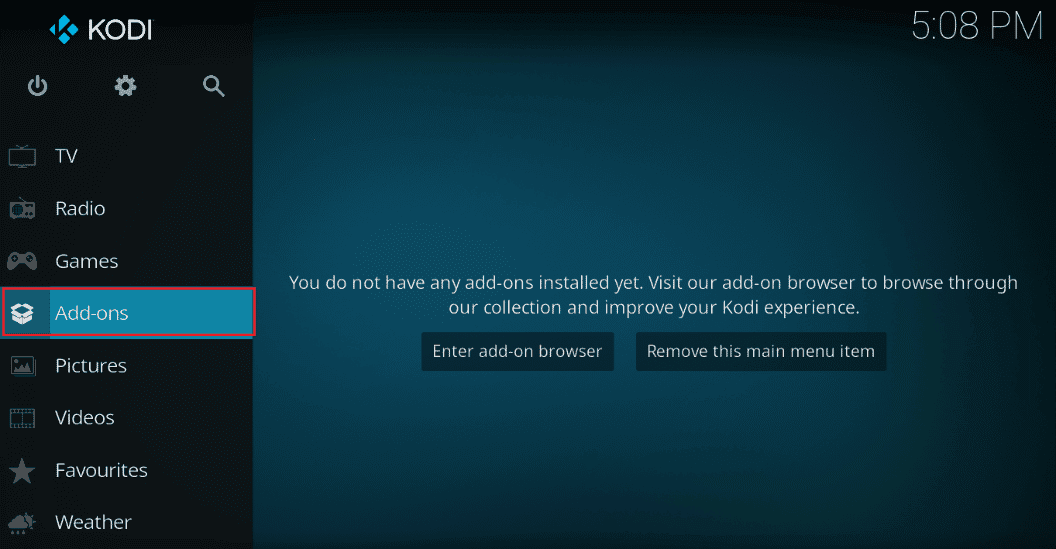
2. Klik derefter på fanen Mine tilføjelser, højreklik på Exodus-tilføjelsen i afsnittet Videotilføjelser, og klik på indstillingen Information på listen.
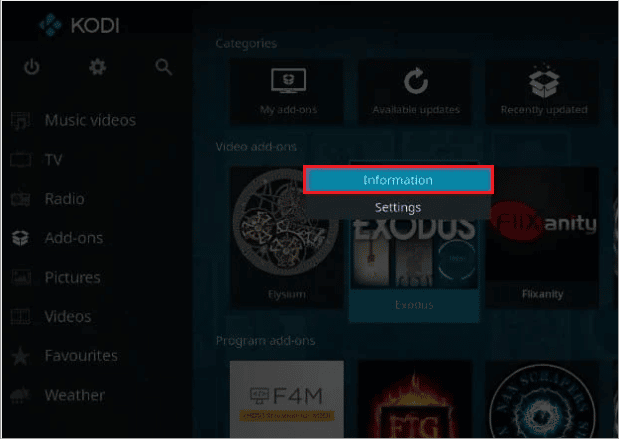
3. Klik nu på knappen Opdater på skærmen for at opdatere Exodus-tilføjelsen.
Bemærk: Du kan også aktivere knappen Automatisk opdatering på skærmen for at installere opdateringerne af Exodus-tilføjelsen automatisk på Kodi-appen.
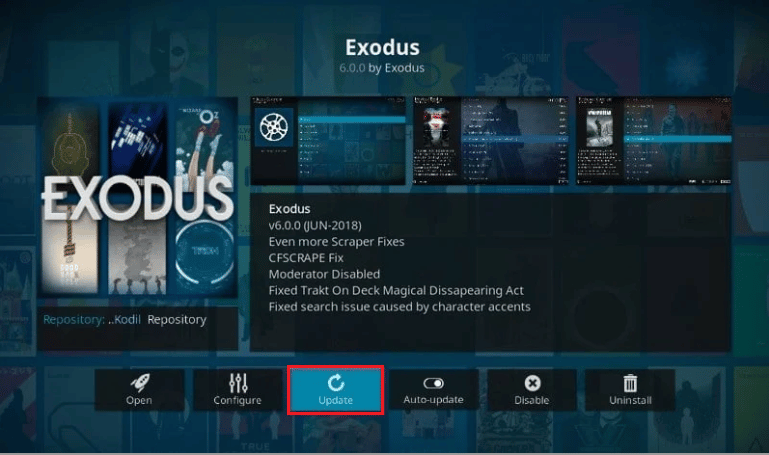
Metode 4: Ændre timeout-indstilling
Indstillingen Timeout giver dig mulighed for at indstille en bestemt tid, før søgemaskinen holder op med at lede efter kilder på nettet. Kodi søgefejl kan opstå, hvis timeout-indstillingen er sat til det laveste område; du kan ændre denne indstilling for at rette fejlen ved Kodi Exodus-søgning, der ikke virker.
1. Start Kodi-appen på din pc ved at skrive i Windows-søgelinjen. Klik på Åbn.
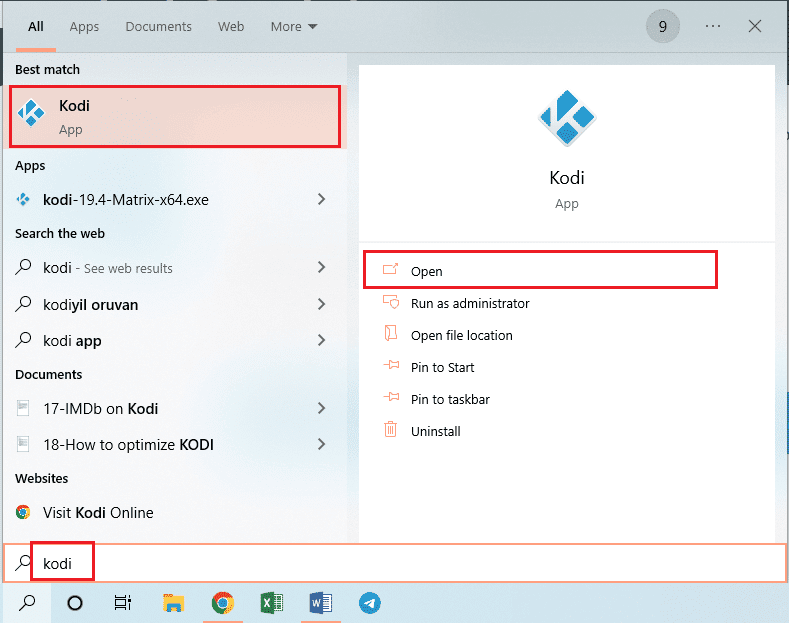
2. Klik på fanen Tilføjelser i venstre rude i vinduet.
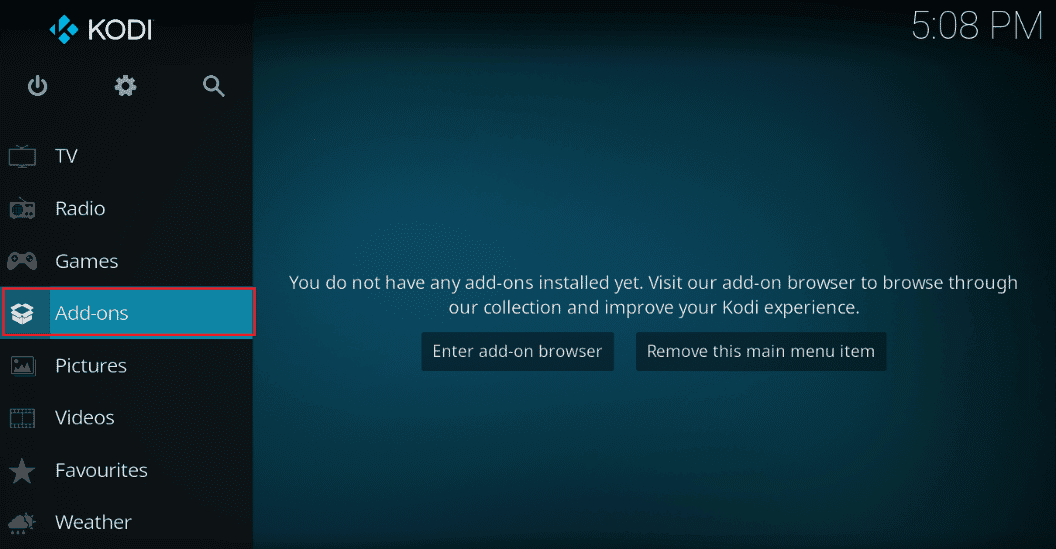
2. Klik derefter på fanen Mine tilføjelser og klik på Exodus-tilføjelsen i afsnittet Videotilføjelser for at åbne skærmen Exodus-tilføjelse.
3. Klik derefter på fanen Værktøjer på skærmen.
4. Klik på indstillingen Generelt på næste skærmbillede for at komme ind i indstillingsskærmen.
5. Skift udbyderens timeout-indstilling til 30-45 sekunder ved hjælp af rullemenuen, og gem ændringerne.
6. Brug nu søgefunktionen på Exodus-tilføjelsen for at se, om den virker.
Metode 5: Skift søgefiltre
Søgefilteret på Exodus-tilføjelsen skal konfigureres korrekt for at rette Kodi-søgefejl. Hvis du også har installeret et søgefilter som f.eks. Global Search-tilføjelsen, kan du ændre filtrene på samme måde for at rette fejlen ved Kodi Exodus-søgning, der ikke virker.
1. Åbn Kodi-appen fra Windows-søgelinjen.
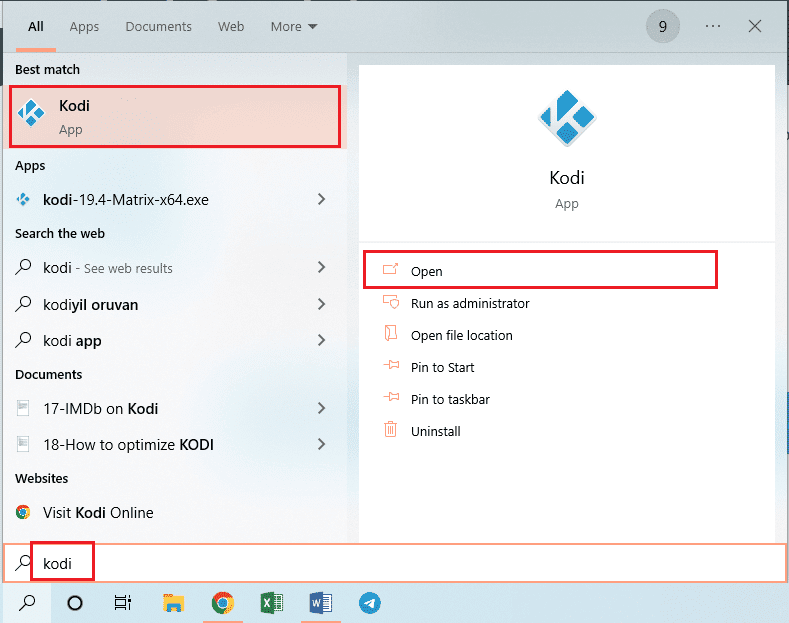
2. Klik på fanen Tilføjelser i venstre rude i vinduet.
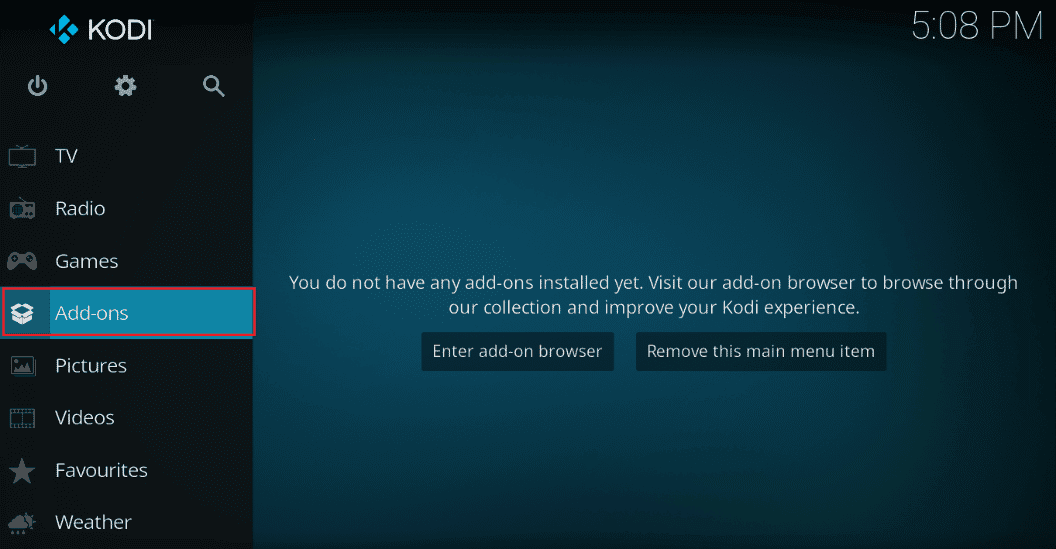
2. Klik på fanen Mine tilføjelser, og klik på Exodus-tilføjelsen i afsnittet Videotilføjelser for at åbne skærmen Exodus-tilføjelse.
3. I afsnittet Vis indstillinger kan du ændre søgningen som Unwatched for at løse problemet med Kodi Exodus-søgning, der ikke virker.
Bemærk: Du kan klikke på indstillingen Nulstil for at nulstille alle søgefiltre på Exodus-tilføjelsen for at løse problemet.
Metode 6: Geninstaller Exodus
Exodus-tilføjelsen kan have nogle fejl, du kan geninstallere tilføjelsen for at rette Kodi-søgefejl.
Trin I: Afinstaller Exodus
Det første trin til at geninstallere Exodus-tilføjelsen er at afinstallere den aktuelle version af tilføjelsen på Kodi-appen.
1. Start Kodi-appen fra Windows-søgelinjen.
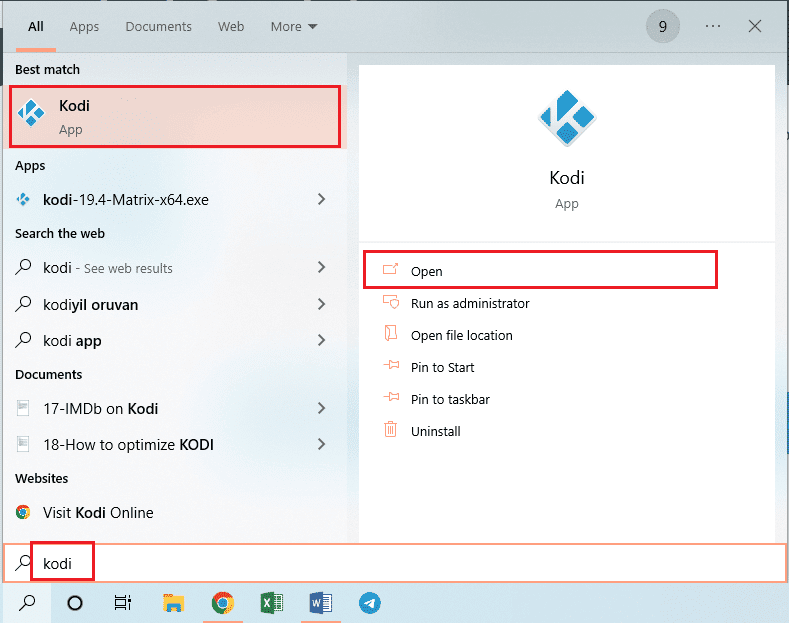
2. Klik nu på fanen Tilføjelser i venstre rude i vinduet.
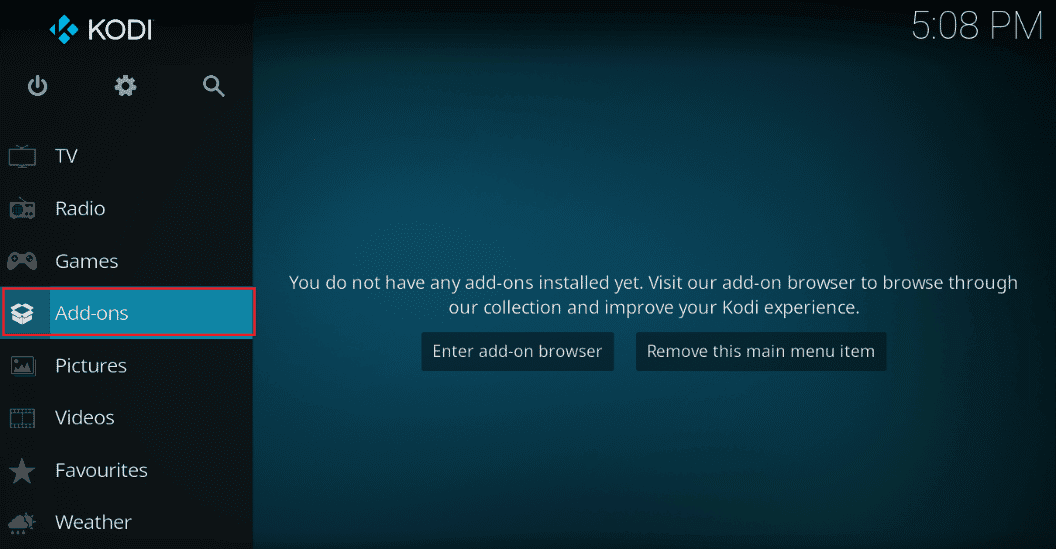
2. Klik på fanen Mine tilføjelser, højreklik på Exodus-tilføjelsen i afsnittet Videotilføjelser, og klik på indstillingen Information på listen.
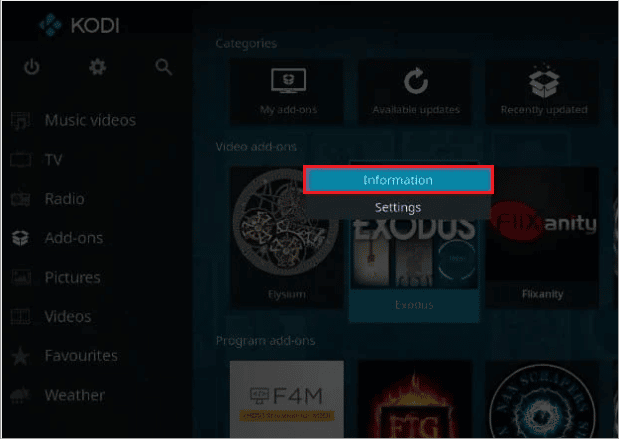
3. Klik derefter på knappen Afinstaller på skærmen.
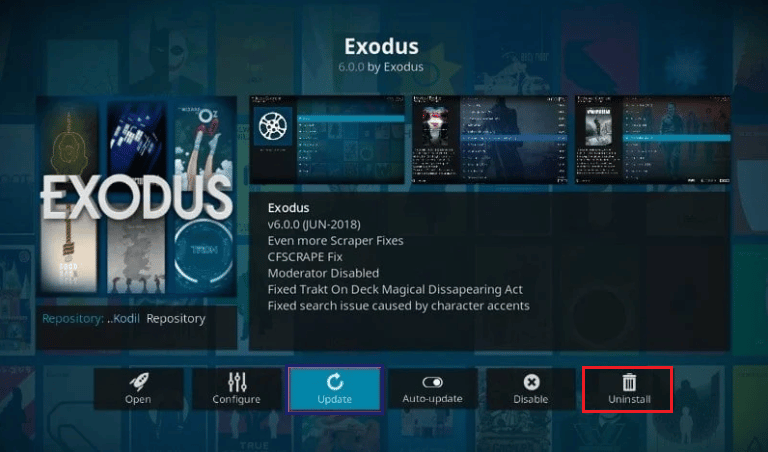
Trin II: Geninstaller Exodus
Det næste trin for at rette Kodi-søgefejl er at installere den seneste version af Exodus-tilføjelsen på Kodi-appen.
1. Tryk på Esc-tasten for at vende tilbage til Kodi-appens startside, og klik på knappen System i den øverste bjælke i venstre rude på startsiden.
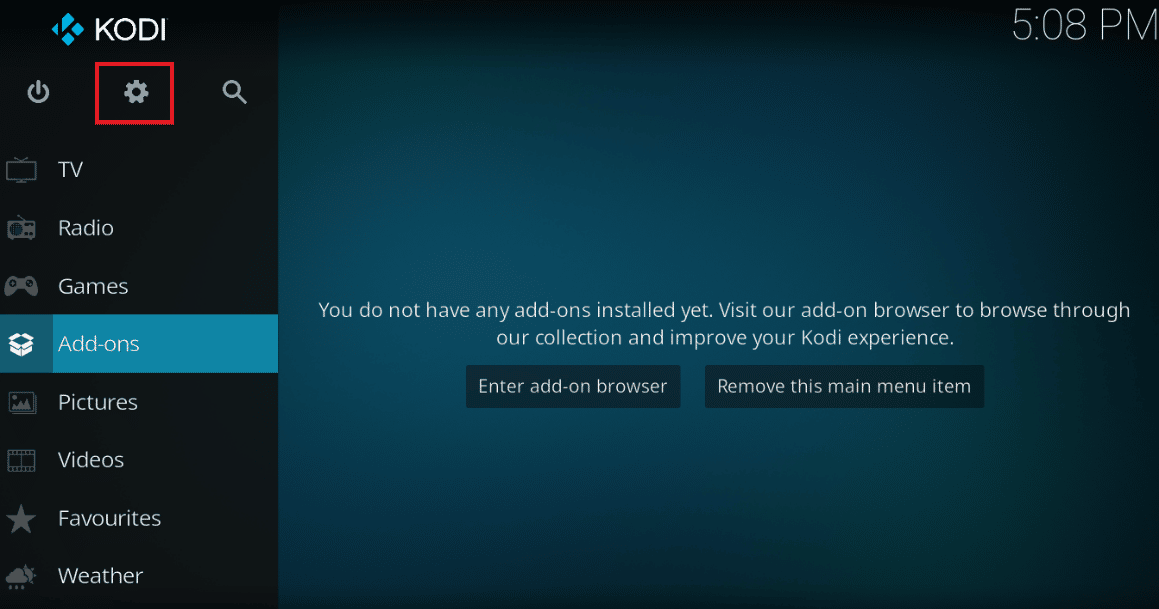
2. Klik på indstillingen Filhåndtering i den viste menu.
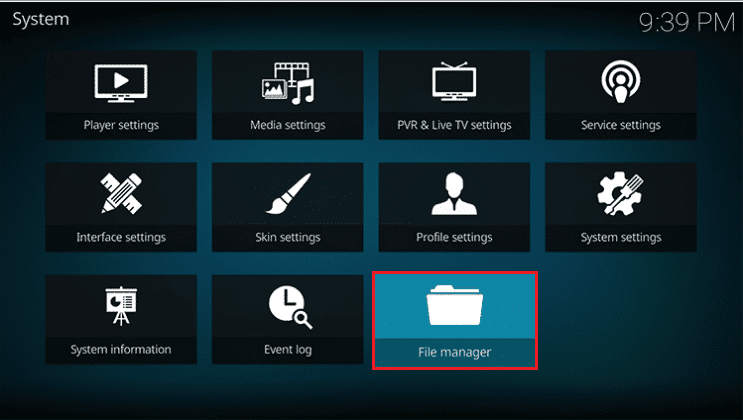
3. Indtast nu følgende URL i feltet
http://lazykodi.com/

4. Indtast navnet Lazy i Indtast et navn for denne mediekilde, og klik på knappen OK for at gemme lageret.
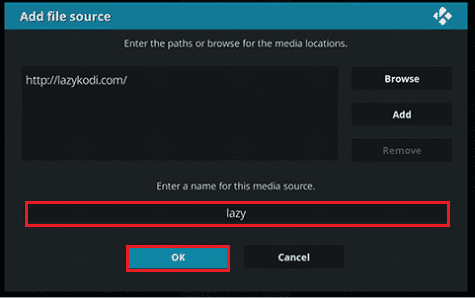
5. Tryk på Esc-tasten for at vende tilbage til tilføjelsessiden i Kodi-appen, og klik på knappen Pakke i øverste venstre hjørne af siden.
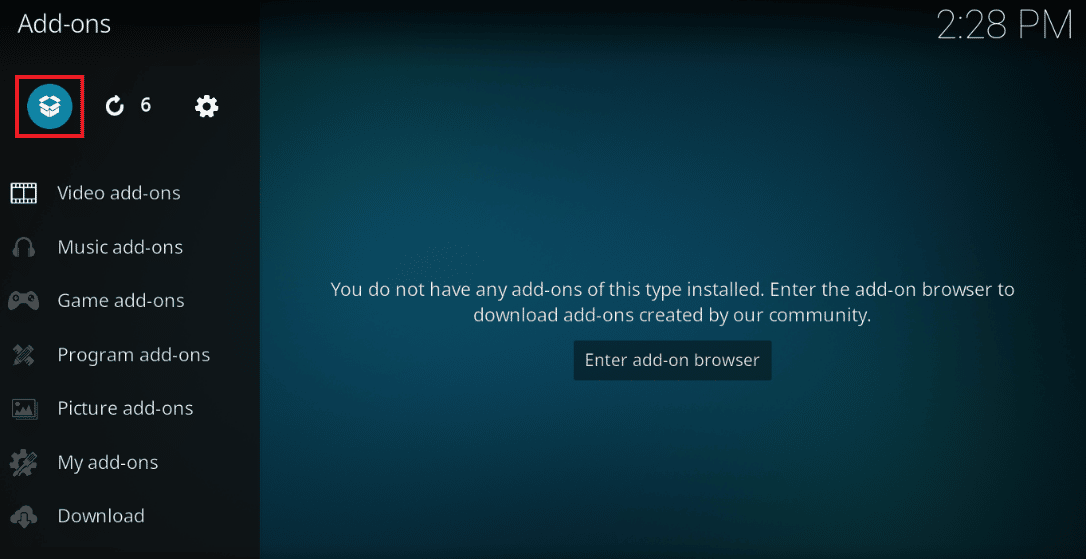
6. Klik på indstillingen Installer fra zip-fil på næste skærmbillede.
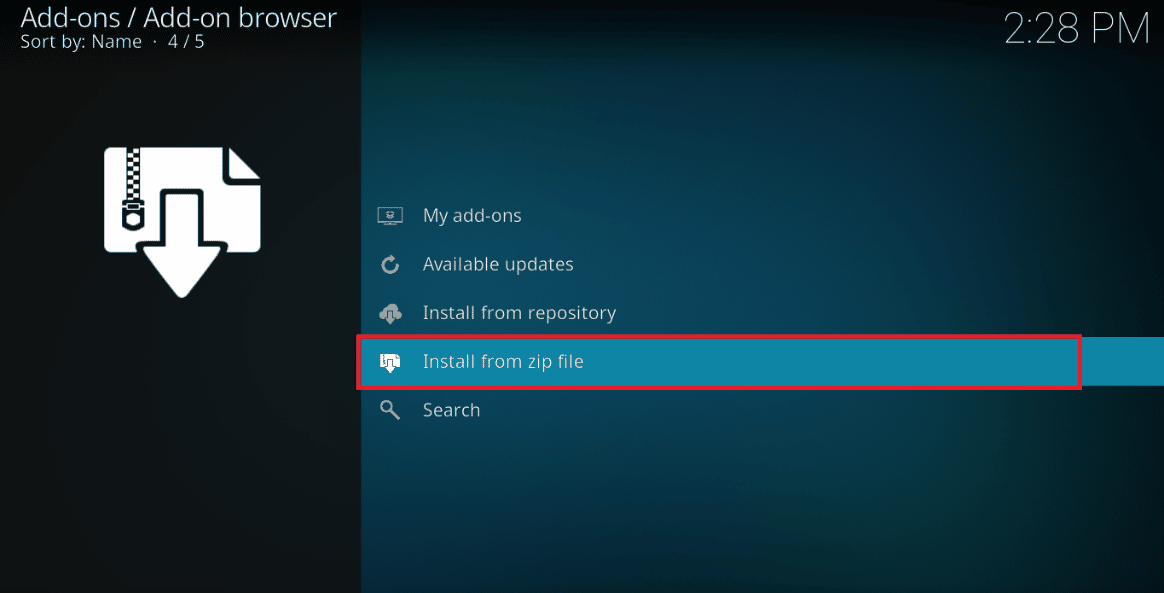
7. Klik på Lazy-depotet i vinduet Installer fra zip-fil for at installere depotet på Kodi-appen.
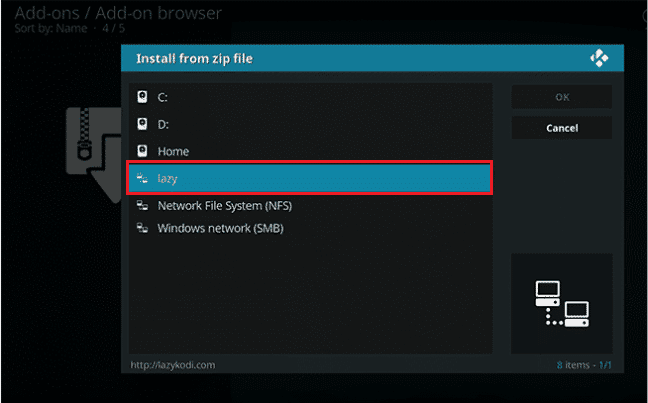
8. Klik derefter på -=ZIPS=- i det næste vindue for at vælge filkilden som zip-filer.
Bemærk: Hvis -=ZIPS=- ikke er tilgængelig, skal du klikke på -ZIPS- i vinduet.
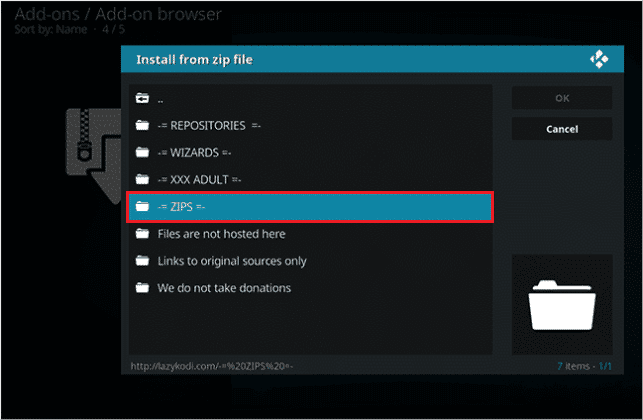
10. I det næste vindue skal du klikke på filen KODIBAE.zip på skærmen for at installere Kodi Bae-lageret og vente, indtil installationsprocessen er fuldført.
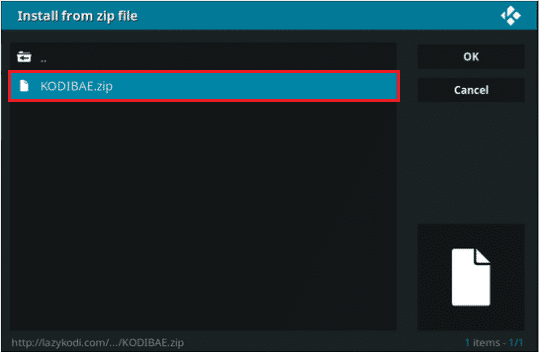
11. Meddelelsen om installerede Kodi Bae Repository Add-ons vil blive vist på skærmen, efter at depotet er installeret.

12. Klik her på indstillingen Installer fra lager på samme skærm.
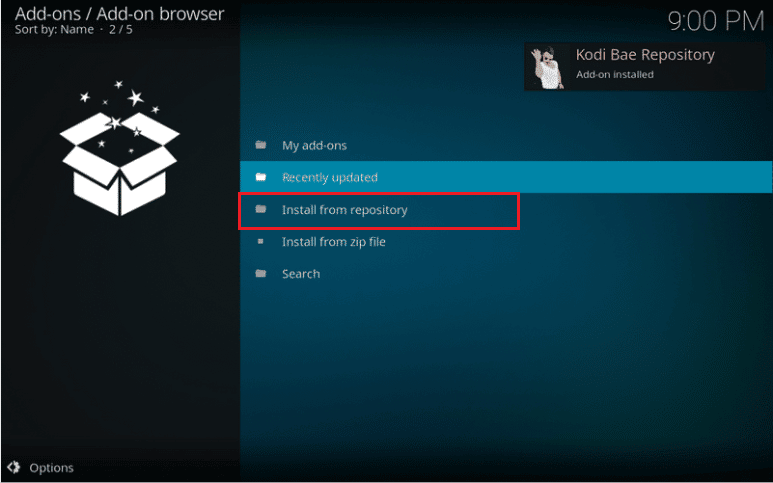
13. Klik på Kodi Bae Repository på skærmen for at fortsætte.
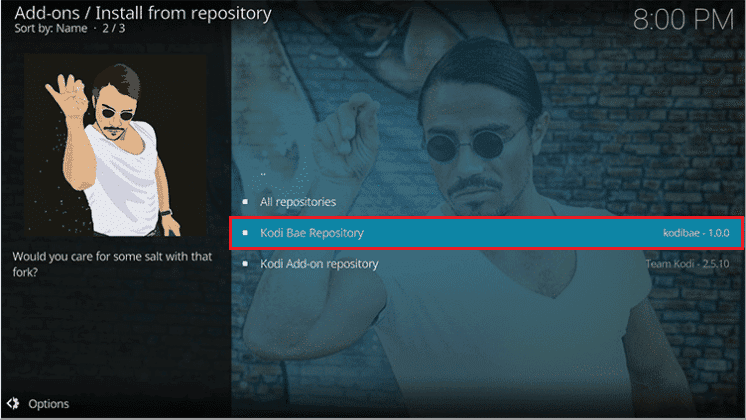
14. Klik derefter på indstillingen Videotilføjelser på næste skærmbillede.
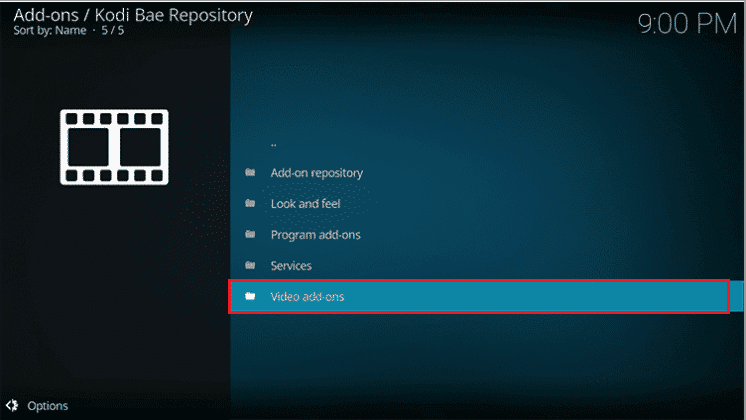
15. Klik på Exodus 6.0.0-tilføjelsen på listen.
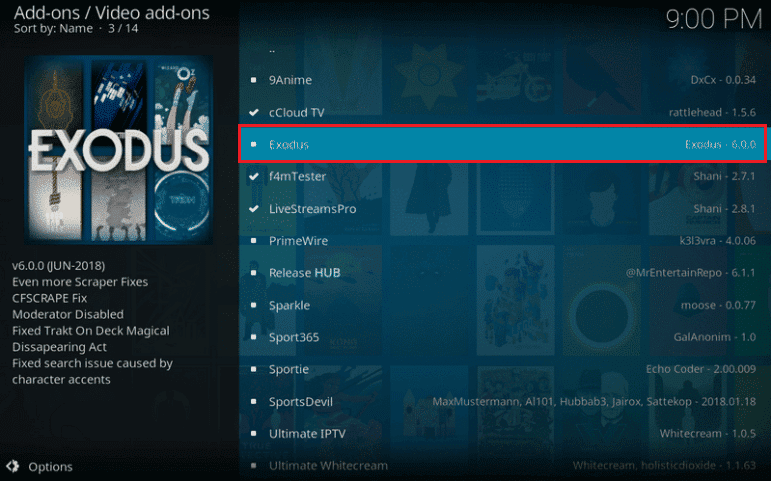
16. Klik til sidst på knappen Installer på næste skærmbillede, og du vil se meddelelsen om tilføjelse installeret, efter at tilføjelsen er installeret.
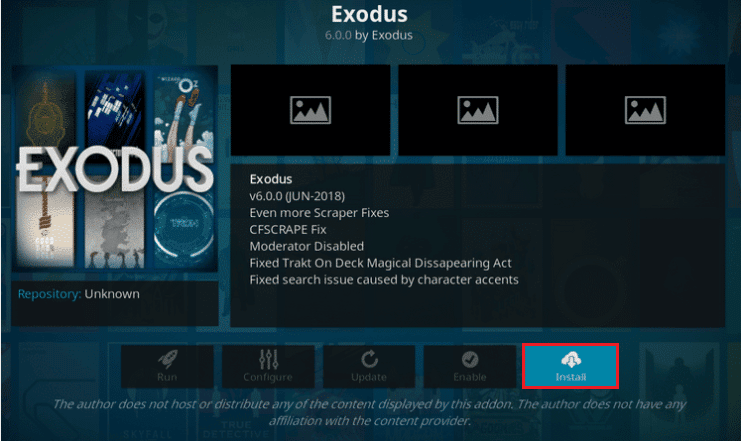
Metode 7: Registrer API-nøgle
En uregistreret eller forbudt API-nøgle eller applikationsprogrammeringsgrænsefladenøglen kan forårsage Kodi-søgefejl. For at rette denne fejl kan du registrere API-nøglen og ændre programfilen.
1. Tryk på Windows-tasten, skriv Google Chrome og klik på Åbn.
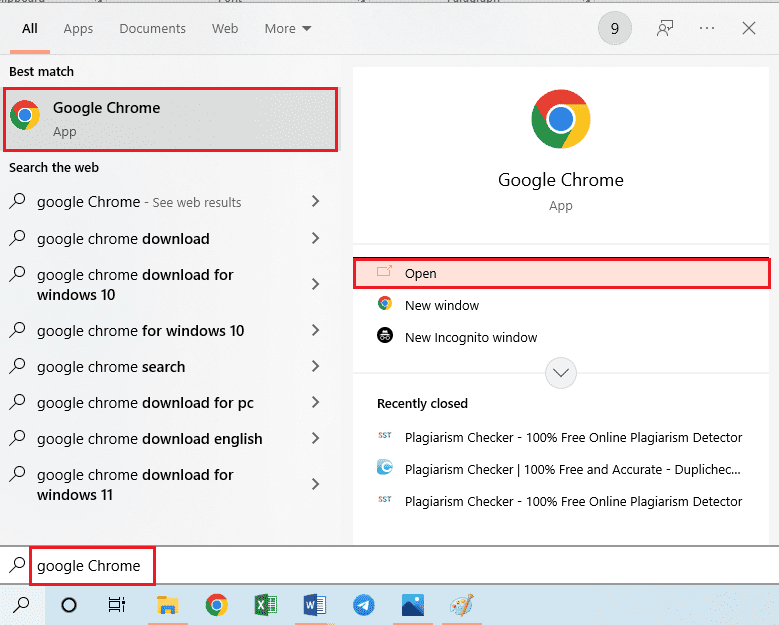
2. Åbn den officielle hjemmeside for SIMKL, og klik på knappen JOIN SIMKL GRATIS.
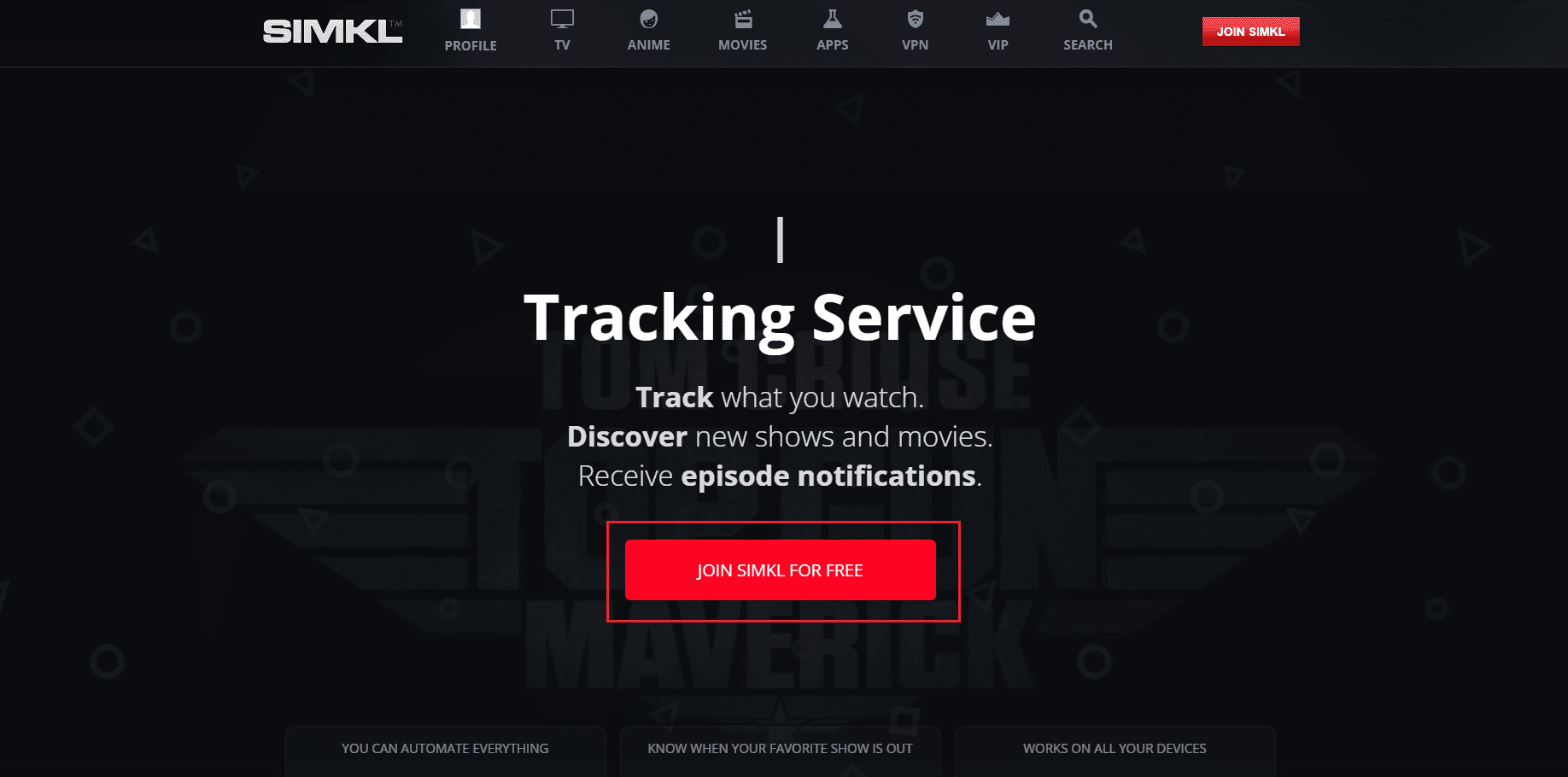
3. Vælg her en mulighed for at logge på SIMKL.
Bemærk: Du kan alternativt logge ind på din eksisterende konto ved at bruge loginoplysningerne.
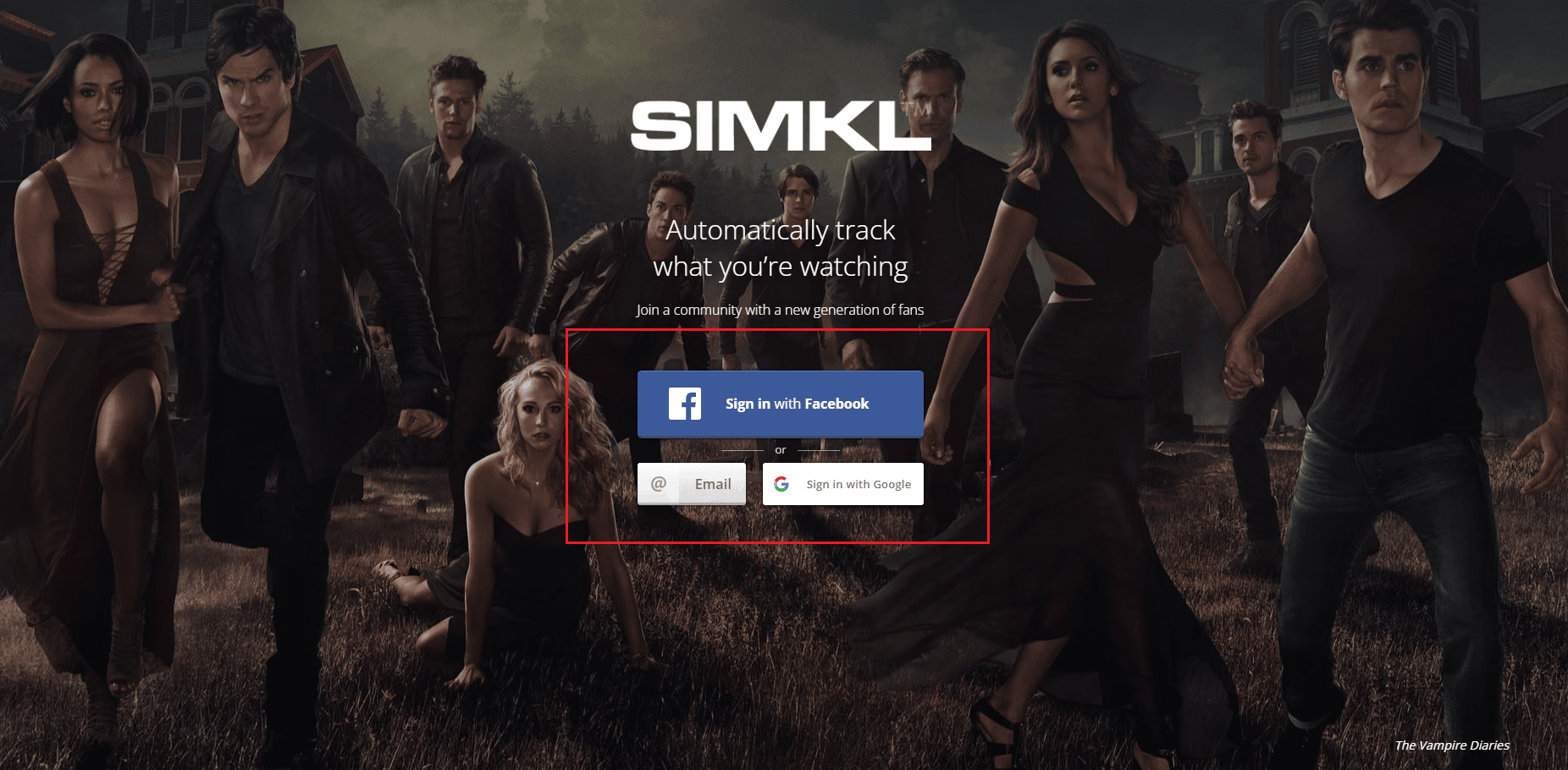
4. Registrer en ny ansøgning på den officielle hjemmeside for SIMKL New Application-siden.
5. Angiv et unikt navn til din konto i feltet, og skriv følgende i feltet URI.
Urn:ietf:wg:oath:2.0:oob
6. Klik på Gem app-indstillingen, og du vil se en skærm med klient-id og hemmelig kode på dashboardet.
Bemærk 1: Vælg FTP-adressen på skærmen, og tryk på Ctrl + C-tasterne samtidigt for at kopiere FTP-adressen.
Note 2: Bemærk også klient-id’et og hemmelig kode på skærmen.
De følgende trin hjælper dig med at ændre API Key-programmeringsfilen, der svarer til Kodi-tilføjelsen.
7. Tryk på Windows+ E-tasterne samtidigt for at starte Windows Stifinder, og dobbeltklik på adresselinjen øverst.
8. Tryk nu på Ctrl + V-tasterne sammen for at indsætte FTP-adressen på adresselinjen i Windows Stifinder.
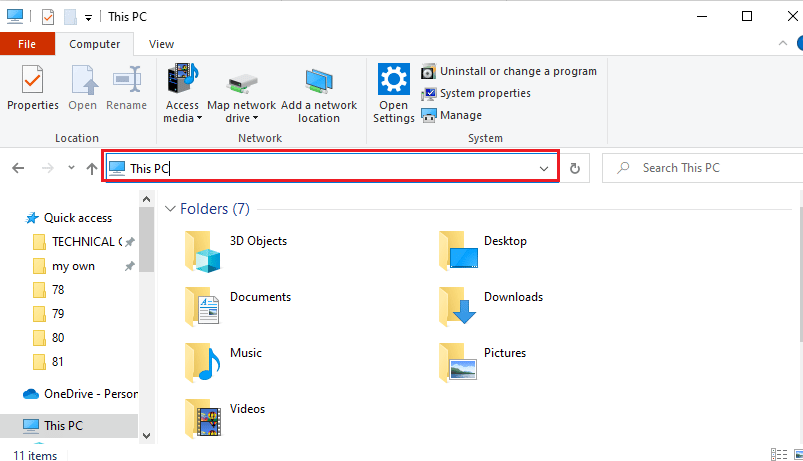
9. Derefter skal du navigere til mappen Android > data > org.xmbc.kodi > filer > tilføjelser > plugin.video.exodus > ressourcer > lib > moduler.
10. Vælg filen simkl.py på listen, og tryk på Ctrl + C-tasterne samtidigt for at kopiere filen.
Bemærk: Du skal kopiere simkl.py-filen og ikke simkl.pyo-filen.
11. Tryk på Windows + D tasterne sammen for at gå til skrivebordet og tryk derefter på Ctrl + V tasterne samtidigt for at indsætte filen.
12. Vælg filen simkl.py, højreklik på filen, flyt din markør til funktionen Åbn med på listen, og klik på funktionen Notesblok i den tilstødende menu.
13. På Notesblok-filen skal du klikke på V2_API_KEY og CLIENT_SECRET-posterne og erstatte værdierne i ” ” med henholdsvis klient-id’et og den hemmelige kode.
14. Tryk på Ctrl+S-tasterne sammen for at gemme Notesblok-filen, og luk den derefter.
15. Vælg den redigerede simkl.py-fil på skrivebordet, tryk på Ctrl+X-tasterne sammen for at klippe filen, og indsæt den i moduler-mappen på placeringsstien.
16. Klik på knappen Ja i vinduet Brugerkontokontrol for at erstatte den forrige fil med den redigerede fil.
***
Artiklen diskuterer metoderne til at rette Kodi-søgefejl på Windows 10 PC. Løsningerne til at rette fejlmeddelelsen på Exodus-tilføjelsen, dvs. Exodus vil ikke søge, er beskrevet i denne artikel. Fortæl os venligst alle dine forslag, og slip alle forespørgslerne om Kodi Exodus-søgningsfejlen, der ikke virker i kommentarfeltet.